Tutorial VrayProxyFile
In questo Tutorial VrayProxyFile vedremo come diminuire drasticamente il peso dei nostri modelli tridimensionali senza perdere la qualità geometrica delle mesh!
 Sicuramente ognuno di noi si sarà imbattuto almeno una volta nella gestione di un file particolarmente pesante, che ci ha causato non poche difficoltà durante tutti gli steps del workflow. In queste circostanze anche le più elementari operazioni di zoom, pan e orbita risultano assai onerose per la scheda grafica che deve effettuare numerose elaborazioni simultanee: ne consegue la perdità di fluidità, se non addirittura, l’arresto improvviso del programma.
Sicuramente ognuno di noi si sarà imbattuto almeno una volta nella gestione di un file particolarmente pesante, che ci ha causato non poche difficoltà durante tutti gli steps del workflow. In queste circostanze anche le più elementari operazioni di zoom, pan e orbita risultano assai onerose per la scheda grafica che deve effettuare numerose elaborazioni simultanee: ne consegue la perdità di fluidità, se non addirittura, l’arresto improvviso del programma.
Il plugin VrayProxyFile ci permette di risolvere il problema andando a trasferire esternamente al file su cui stiamo lavorando, le geometrie caratterizzate da un elevato numero di poligoni che risultano responsabili dell’appesantimento della scena. Una volta esportate e quindi convertite in vraymesh, queste geometrie saranno visibili solo in fase di renderizzazione e non nell’editor alleviando il processore grafico da innumerevoli calcoli.
Possiamo vedere l’applicazione del plugin VrayProxyFile, applicandolo alla scena relativa al Concorso a premi “Concrete and Glass: The Cresta” che potete scaricare cliccando qui.
La scena in questione si caratterizza per la presenza delle geometrie relative all’edificio e dei suoi complementi: dai tendaggi agli arredi esterni. Vogliamo ridurre il peso del file andando ad intervenire proprio su questi ultimi elementi.
L’utilizzo del plugin VrayProxyFile, come anticipato precedentemente, necessita di un’operazione fondamentale che consiste nell’esportare le geometrie più complesse nel formato vraymesh. Una volta esportati questi oggetti non andranno più a gravare sul peso della scena.
Soffermiamo la nostra attenzione sugli arredi esterni, in modo specifico su un lettino presente a ridosso della gradina che permette l’accesso all’edificio. Ogni lettino è stato modellato utilizzando tre livelli dedicati:
- Cuscino;
- Struttura;
- Acciaio.
Come evidenziato nell’immagine di seguito, ogni livello è composto da due poligoni.
 Per procedere risulta necessario “fondere” i poligoni relativi ad ogni livello in un’unica geometria. Questo è dovuto al fatto che il vraymesh funziona solamente se consideriamo un oggetto per volta.
Per procedere risulta necessario “fondere” i poligoni relativi ad ogni livello in un’unica geometria. Questo è dovuto al fatto che il vraymesh funziona solamente se consideriamo un oggetto per volta.
La “fusione” la possiamo ottenere applicando il comando “Connetti+Cancella” facendo click con il tasto destro del mouse dopo aver selezionato i poligoni stessi. Al termine dell’operazione otteniamo tre mesh distinte per materiale: una mesh per i cuscini, una mesh per la struttura ed una mesh per le parti in acciaio. Si consiglia di applicare il comando “Connetti+Cancella” andando a selezionare tutti i poligoni che presentano lo stesso materiale in modo tale da semplificare il più possibile la successiva fase di mappatura.
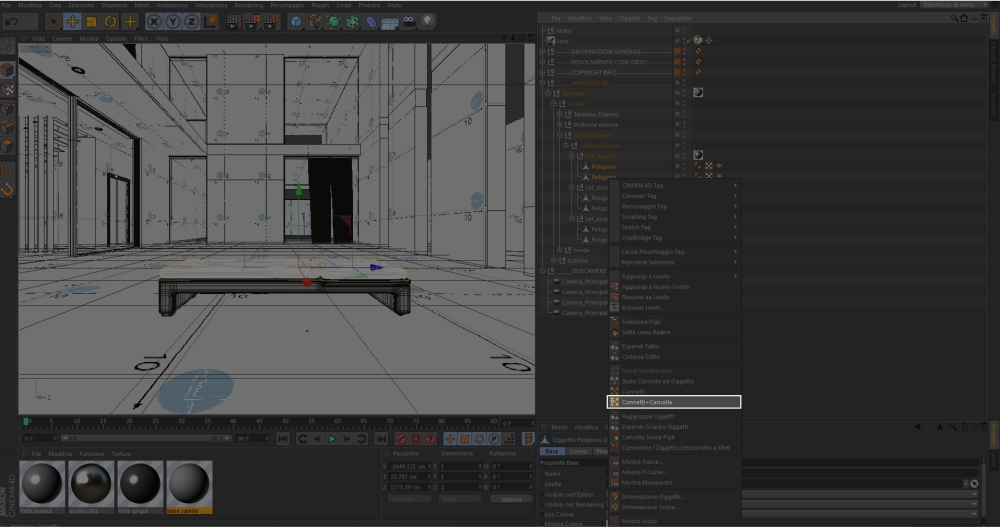 Completato questo step andiamo ad applicare ad ogni mesh il tag di Vray: VrmeshExporter come evidenziato nell’immagine successiva.
Completato questo step andiamo ad applicare ad ogni mesh il tag di Vray: VrmeshExporter come evidenziato nell’immagine successiva.
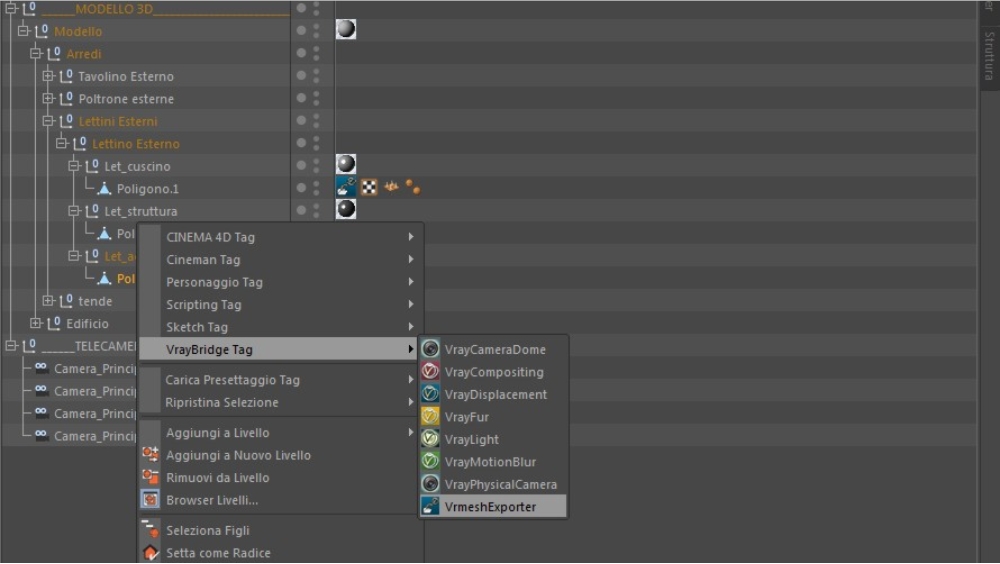 Inseriti correttamente tutti i tag e selezionando un poligono per volta, procediamo con l’attivazione del plugin VrmeshFileExporter (barra orizzontale in alto: Plugin—>VrayBridge—>VraymeshExporter). Questo passaggio ci permetterà di creare tre file vraymesh distinti che andremo a sistemare all’interno di una cartella dedicata, attribuendo ad ognuno di essi, un nome specifico.
Inseriti correttamente tutti i tag e selezionando un poligono per volta, procediamo con l’attivazione del plugin VrmeshFileExporter (barra orizzontale in alto: Plugin—>VrayBridge—>VraymeshExporter). Questo passaggio ci permetterà di creare tre file vraymesh distinti che andremo a sistemare all’interno di una cartella dedicata, attribuendo ad ognuno di essi, un nome specifico.
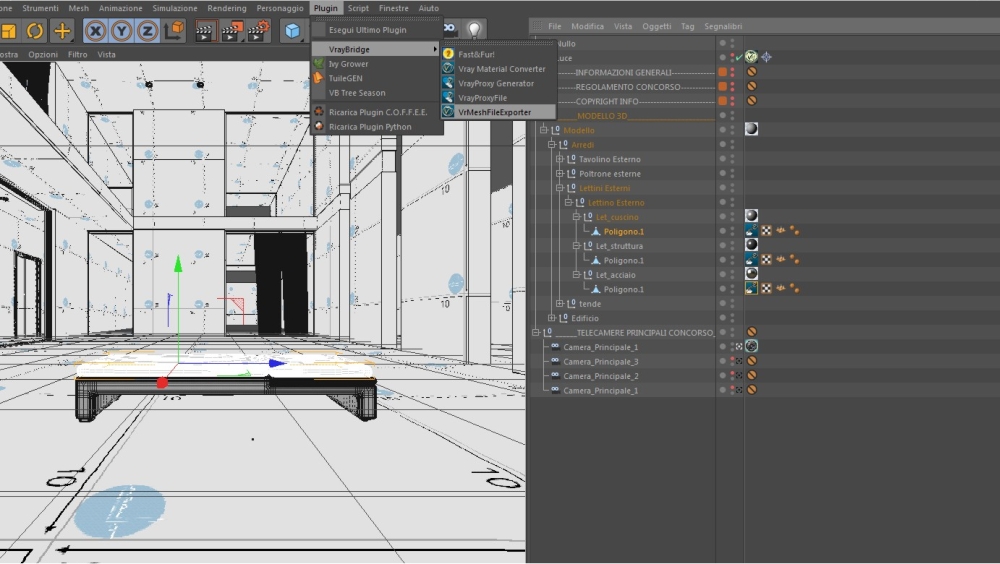 E’ fondamentale considerare che abbiamo esportato tre file distinti avendo memorizzato anche la loro posizione rispetto allo spazio virtuale: quando andremo a reinserire le vraymesh all’interno della scena, non dobbiamo assolutamente preoccuparci di riposizionarli in maniera corretta.
E’ fondamentale considerare che abbiamo esportato tre file distinti avendo memorizzato anche la loro posizione rispetto allo spazio virtuale: quando andremo a reinserire le vraymesh all’interno della scena, non dobbiamo assolutamente preoccuparci di riposizionarli in maniera corretta.
Completata la fase di esportazione possiamo procedere andando a reinserire all’interno della scena le nostre geometrie vraymesh.
Procediamo così: Plugin—>VrayBridge—>VrayProxyFile.
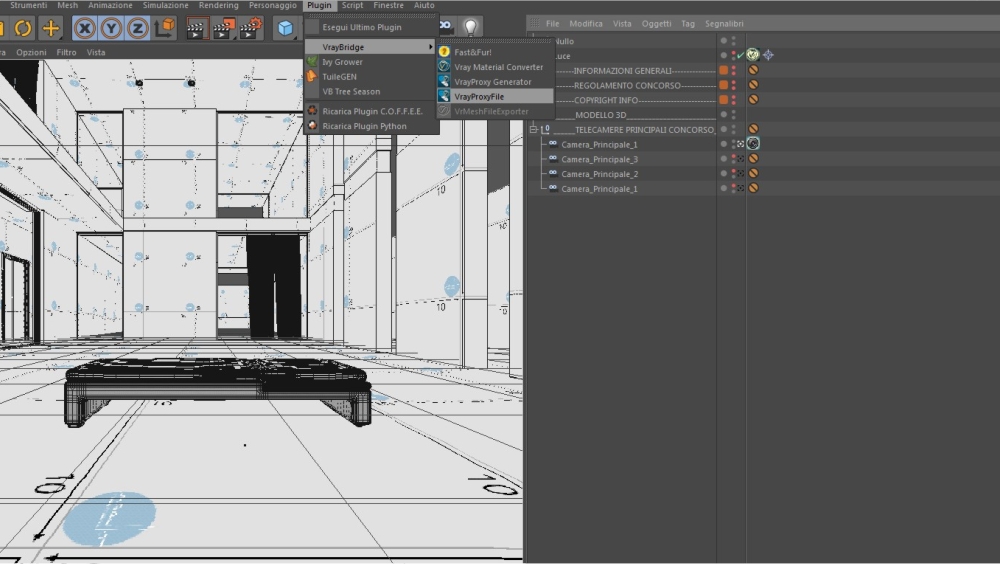 All’interno del gestore oggetti troveremo un nuovo elemento denominato appunto VrayProxyFile. Cliccando su questa componente e andando a leggere quanto riportato all’interno della finestra “Attributi” ci rendiamo conto che ci viene richiesto di selezionare un Vrmesh file.
All’interno del gestore oggetti troveremo un nuovo elemento denominato appunto VrayProxyFile. Cliccando su questa componente e andando a leggere quanto riportato all’interno della finestra “Attributi” ci rendiamo conto che ci viene richiesto di selezionare un Vrmesh file.
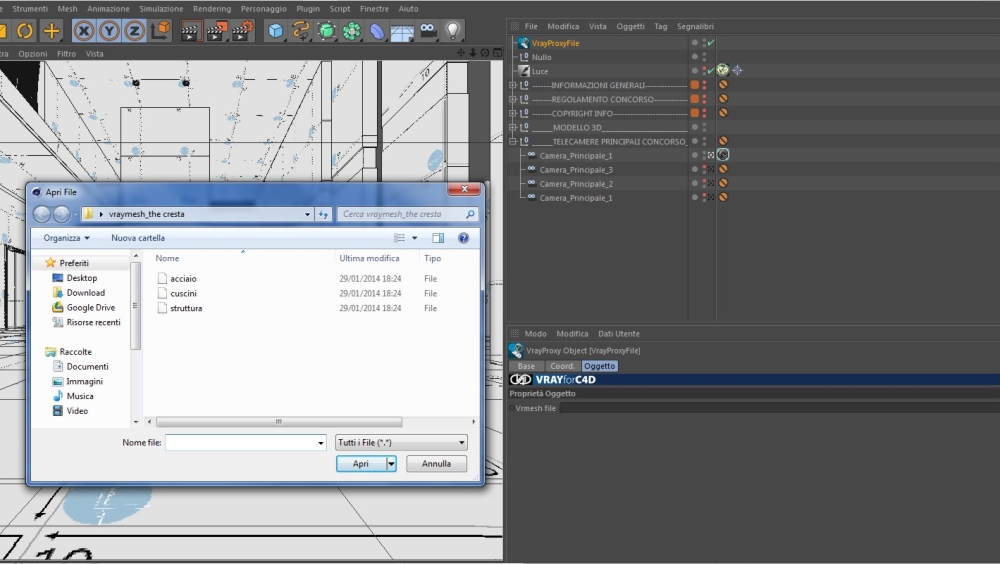 Ovviamente andremo a importare tramite questa voce i tre file vraymesh precedentemente esportati andando a notare che il VrayProxyFile andrà ad assumere il nome specifico del file che abbiamo importato.
Ovviamente andremo a importare tramite questa voce i tre file vraymesh precedentemente esportati andando a notare che il VrayProxyFile andrà ad assumere il nome specifico del file che abbiamo importato.
Al termine di questa procedura ci rendiamo conto che i tre ProxyFile che abbiamo inserito e all’interno dei quali abbiamo inserito le nostre mesh, risultano invisibili all’interno dell’ editor.
 Se invece lanciamo un test di rendering il nostro lettino sarà visibile. Questo accade perchè le geometrie vengono considerate solo ed esclusivamente durante il calcolo dell’immagine fotorealistica essendo posizionati esternamente (in un’ altra directory) rispetto al file della nostra scena.
Se invece lanciamo un test di rendering il nostro lettino sarà visibile. Questo accade perchè le geometrie vengono considerate solo ed esclusivamente durante il calcolo dell’immagine fotorealistica essendo posizionati esternamente (in un’ altra directory) rispetto al file della nostra scena.
Non rimane che completare il lavoro procedendo con la mappatura dei nostri oggetti e lanciare un render!
 Qualora si procedesse con questo metodo per la restante parte dei complementi e degli arredi del modello “The Cresta” riusciremo a diminuire di circa dieci volte il peso del file.
Qualora si procedesse con questo metodo per la restante parte dei complementi e degli arredi del modello “The Cresta” riusciremo a diminuire di circa dieci volte il peso del file.
Buon lavoro a tutti!
Un saluto e buon divertimento.
Arch. Matteo Michetti – Samilolab
Tutorial VrayProxyFile

 Condividi su Facebook
Condividi su Facebook Condividici su Twitter
Condividici su Twitter
